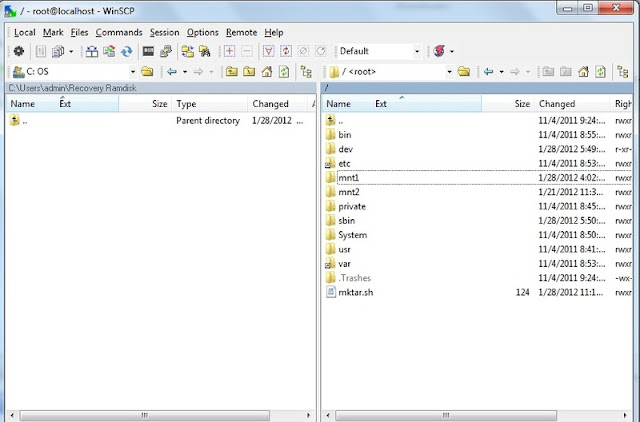Phương pháp cứu dữ liệu và sửa lỗi treo táo cho iPhone,iPad 1, iPod touch.
Mục đích :
- Phục hồi và lấy lại dữ liệu quan trọng như danh bạ, tin nhắn, hình ảnh, videos .. khi iPhone & iPod bị treo táo, không khởi động được và cũng không thể truy nhập được với các tiện ích: WinSCP, iTools, iFunBox, iExplorer, iPhoneBrowser hay iPhoneFolders.... Nếu dữ liệu đã không được backup trên iTunes trước đó hay iCloud (iOS 5.x) mà restore Firmware mới thì sẽ mất hoàn toàn không lấy lại được.
- Fix lỗi iPhone & iPod không khởi động được. Nguyên nhân: khi cài đặt một ứng dụng trên Cydia bị lỗi hay một lý do nào đấy các thiết bị này không khởi động lên được. Người dùng iDevice không muốn restore lại Fw mà chỉ muốn sửa lại lỗi để thiết bị chạy bình thường.
- Đây là công cụ đa năng rất hữu dụng dành cho những người dùng iPhone, iPod kể cả các thiết bị này chưa được jailbreak hay unlock. Nó sẽ cứu cánh cho rất nhiều trường hợp thiết bị bị hỏng hay bị lỗi mà chủ nhân thiết bị đó yêu cầu phải lấy lại dữ liệu. Hơn nữa người dùng có thể truy nhập vào hệ thống và thực hiện bất kỳ thao tác nào trên thiết bị iDevice.
- Có thể lấy lại dữ liệu trong trường hợp chủ nhân quên mật mã Passcode Lock để mở máy.
Hổ trợ các thiết bị :
- iPhone 3GS, iPhone 4 và iPhone 2G, iPhone 3G , iPod Touch 1G, 2G, 3G, 4G và iPad 1 (Jailbreak và None Jailbreak)
Các trường hợp áp dụng: (phục hồi dữ liệu)
- Lỗi vòng lặp Recovery Mode, không thoát được.
- Lỗi vòng lặp DFU mode, không khởi động được.
- Lỗi thiết bị treo quả táo, không khởi động được.
- Lỗi thiết bị bị treo không vào màn hình Springboard được.
- Lỗi thiết bị tự khởi động liên tục và ngẫu nhiên.
* Chỉ có trường hợp không thực hiện được : máy tính không nhận được thiết bị ở DFU mode. Trường hợp này rất khó xảy ra trừ trường hơp lỗi phần cứng hay hỏng phần giao tiếp Dock connector.
Download :
- jre-6-windows.exe
- ssh_rd_rev03c.jar
- putty.zip
- WinSCP.zip
Cách thực hiện :
1. Cài đặt Java jre-6-windows.exe vào máy tính.
2. Kết nối iPhone với máy tính và đưa iPhone về DFU mode.
Cách đưa iPhone về DFU mode : Nhấn nút "Power + Home khoảng 10s nữa, Nhã nút "Power" trong khi vẫn giử phím "Home" cho đến khoản 15s, iTunes nhận được iPhone là DFU Mode.
3. Click vào tập tin ssh_rd_rev03c.jar , java sẽ thực thi file .jar này và nó sẽ tự động download SSH Ramdisk maker từ server vào máy tính và loading vào iPhone, thông báo SSH Ramdisk thành công như hình sau (bước này khá lâu vì chương trình cần download trực tuyến 1 số file cần thiết):
+ Nếu Java không thực hiện download gì cả nguyên nhân là do Java không tìm được DFU mode của thiết bị nên phải thực hiện vào DFU mode cho đúng.
+ Nếu không download SSH Ramdisk từ server được, mạng bị lỗi hay không có Wifi, thực hiện SSH Ramdisk offline theo hướng dẫn ở dưới.
4. Không đóng cửa sổ java trên, tiếp tục chạy chương trình Putty.zip , điền đầy đủ các thông số sau và click vào nút "Open".
Host name : 127.0.0.1
Port : 2022
Connection Type : SSH
5. Sau khi Putty kết nối thành công với iPhone, nhập các thông số sau trên màn hình :
Login as : root
password : alpine
- Nhấn phím Enter rồi tiếp tục gõ thêm lệnh sau :
mount.sh
6. Vẫn giữ nguyên của sổ Putty, tiếp tục chạy chương trình WinSCP.zip , nhập đầy đủ các thông số sau và click vào nút "Login"
Host name : 127.0.0.1
(hoặc Host name : localhost )
Port number : 2022
User name : root
Password : alpine
File protocol : SFTP
7. Sau khi WinSCP kết nối thành công, phải thoát khỏi đường dẫn /private/var/root/ (click vào 2 dấu chấm ..) để vào thư mục root để thấy được 2 folder vừa mới được mount vơi Putty là mnt1, mnt2 :
- mnt1 : lưu trữ các tập tin hệ thống iPhone như System, Library ...
- mnt2 : lưu trữ các tập tin dữ liệu người dùng như : danh bạ contacts, tin nhắn sms, hình ảnh pictures, videos..
Sau khi SSH Ramdisk thành công, tuỳ theo mục đích và yêu cầu, có thể thực hiện một trong hai cách : phục hồi dữ liệu hoặc fix lỗi treo táo.
8. Phục hồi dữ liệu :
(Áp dụng đối với các thiết bị Jailbreak và None-Jailbreak)
Vào các đường dẫn sau và copy backup từ iPhone vào máy tính :
- mnt2/mobile/Library/AddressBook/AddressBook.sqlitedb : Danh bạ contacts
- mnt2/mobile/Library/SMS/sms.db : Tin nhắn SMS
- mnt2/mobile/Library/Notes : Soạn thảo văn bản note.
- mnt2/mobile/Library/CallHistory/ : call history
- mnt2/mobile/Media/DCIM/ : Hình ảnh jpg, videos.....
- mnt2/mobile/mobile/Media/Recordings : Voice Memo
Thực hiện restore firmware cho thiết bị và copy trở lại các file ở trên từ máy tính vào thiết bị (đối với các file hình ảnh JPG và videos thì sử dụng "Add Folder to Library" của iTunes để đồng bộ). Sau khi copy xong phải set permission 0755 cho các file đã copy.
Cách restore firmware như sau :
Chạy chương trình iFaith-v1.4.2_windows.zip chọn "Dump SHSH blobs" > "Proceed" > "Let 's Go!" > nhận câu hỏi "Are you dumping an AppleTV 2" chọn "No" > theo huớng dẫn vào DFU mode > iFaith thực hiện dump SHSH và lưu vào máy tính. Sau đó chọn "Build *Signed* IPSW w/Blobs" > chọn "Browse" trỏ đến SHSH vừa mới lưu > trỏ đến fỉmware gốc của thiết bị > iFaith sẽ tạo một firmware custom gắn SHSH và lưu trên Desktop máy tính. Chạy chương trình iREB-r7, click vào biểu tượng thiết bị, theo hướng dẫn của màn hình đặt iPhone vào DFU mode. Mở iTunes, nhấn Shift + click "Restore" trỏ đến firmware custom mà iFaith vừa mới tạo.
Nếu thiết bị đã restore với firmware iOS khác với firmware đang bị treo táo, thì không thể copy file AddressBook.sqlitedb trở lại được, xem thêm phần chuyễn đổi ở phía dưới.
Xem firmware của thiết bị bằng cách xem lại log file của màn hình chạy Java, dò theo dòng này : "IPSW at http : //appldnld.apple.com/...." sẽ thấy đường dẫn file gốc của thiết bị. Ví dụ : dòng này hiển thị iPod Touch 2 OS 4.2.1 : "IPSW at http : //appldnld.apple.com/..../iPod2,1_4.2.1_8C148_Restore.ipsw"
9. Fix lỗi iPhone không khởi động :
(Áp dụng đối với các thiết bị Jailbreak vì đã chỉnh sửa, thay đổi hệ thống thông qua iFunBox, iExplorer .. hay các ứng dụng Cydia )
a. Lỗi treo máy do đã cài các ứng dụng trên Cydia :
Thực hiện theo từng bước một và khởi động thiết bị ngay sau bước đó. Cách khởi động thực hiện theo bước 10. Nếu vẫn còn treo máy thì SSH Ramdisk lần nữa từ bước 1-8 và thực hiện bước 9.a kế tiếp.
+ Copy tất cả các file .dylib vào máy tính và xoá các file này (ngoại trừ ultrans0w.dylib) theo đường dẫn sau :
- mnt1/Library/MobileSubstrate/DynamicLibraries/
+ Giải nén Remove-Error-libLocation-iOS 4x & 5.x.rar copy tất cả các file .plist vào đường dẫn sau:
- mnt1/System/Library/LaunchDaemons/
+ Copy các file .dylib vào máy tính và xoá các file này theo dường dẫn sau :
- mnt1/usr/lib/system/
+ "Reset all Settings" bằng cách xóa các file theo đường dẫn sau :
- mnt2/mobile/Library/Preferences/
b. Lỗi invalid link vùng system partition (Operating System) trên bộ nhớ NAND của iDevice :
Lỗi này cũng nguyên nhân làm thiết bị iDevice không khởi động được. Trở lại màn hình Putty, copy và paste các lệnh sau theo mỗi phiên bản iOS :
iOS 5.x :
fsck_hfs -q /dev/disk0s1s1
fsck_hfs -r /dev/disk0s1s1
iOS 3.x, 4.x :
fsck_hfs -q /dev/disk0s1
fsck_hfs -r /dev/disk0s1
c. Lỗi do bị hỏng các file daemons : (Xóa nhầm daemons)
Copy các file .plist backup từ máy tính hay từ máy khác tương tự vào iPhone theo đường dẫn sau:
- mnt1/System/Library/LaunchDaemons/
d. Lỗi do bị hỏng kernel : (Cài Jailbreak tethered)
Copy file kernelcache backup từ máy tính vào iPhone và set permission 0755 theo đường dẫn sau:
- mnt1/System/Library/Caches/com.apple.kernelcaches/
e. Lỗi do bị hỏng Lockdownd : (Cài Hacktivate, patch Lockdownd )
Copy file Lockdownd backup từ máy tính vào iPhone và set permission 0755 theo đường dẫn sau :
- mnt1/usr/libexec/
f. Lỗi do bị hỏng CommCenter : (Cài patch CommCenter ví dụ: wortel /4ALL4 fix unsupported Sim )
Copy file CommCenter (iOS 4.x) hay CommCenterClassic (iOS 5.x) backup từ máy tính vào iPhone và permission 0755 theo đường dẫn sau :
- mnt1/System/Library/Frameworks/CoreTelephony.framework/Support/
....................
9. Khởi động thiết bị :
- Sau khi thực hiện xong các thao tác trên, phải giải phóng thiết bị ra bị khỏi DFU mode vì chúng ta đang làm việc nó ở chế độ DFU mode. Trở lại màn hình Putty, gõ lệnh : reboot_bak hay kill 1 , iPhone & iPod sẽ tự khởi động. Các thiết bị sau sẽ bị dính Recovery Mode sau khi chạy SSH RamDisk : iPhone 4, iPhone 3GS bootrom mới, iPod Touch 2 MC, 3, 4, và iPad 1. Để thoát vòng lặp Recovey Mode, giải nén Exit_Recovery_Mode.zip, chạy file .bat Exit_Recovery_Mode.bat.
(Nguồn: tổng hợp)
SONGLONGMEDIA
Cung cấp tai nghe uy tín trên toàn quốc ::: Tai nghe nhạc, Tai nghe Beats, Máy trợ giảng
- Phục hồi và lấy lại dữ liệu quan trọng như danh bạ, tin nhắn, hình ảnh, videos .. khi iPhone & iPod bị treo táo, không khởi động được và cũng không thể truy nhập được với các tiện ích: WinSCP, iTools, iFunBox, iExplorer, iPhoneBrowser hay iPhoneFolders.... Nếu dữ liệu đã không được backup trên iTunes trước đó hay iCloud (iOS 5.x) mà restore Firmware mới thì sẽ mất hoàn toàn không lấy lại được.
- Fix lỗi iPhone & iPod không khởi động được. Nguyên nhân: khi cài đặt một ứng dụng trên Cydia bị lỗi hay một lý do nào đấy các thiết bị này không khởi động lên được. Người dùng iDevice không muốn restore lại Fw mà chỉ muốn sửa lại lỗi để thiết bị chạy bình thường.
- Đây là công cụ đa năng rất hữu dụng dành cho những người dùng iPhone, iPod kể cả các thiết bị này chưa được jailbreak hay unlock. Nó sẽ cứu cánh cho rất nhiều trường hợp thiết bị bị hỏng hay bị lỗi mà chủ nhân thiết bị đó yêu cầu phải lấy lại dữ liệu. Hơn nữa người dùng có thể truy nhập vào hệ thống và thực hiện bất kỳ thao tác nào trên thiết bị iDevice.
- Có thể lấy lại dữ liệu trong trường hợp chủ nhân quên mật mã Passcode Lock để mở máy.
Hổ trợ các thiết bị :
- iPhone 3GS, iPhone 4 và iPhone 2G, iPhone 3G , iPod Touch 1G, 2G, 3G, 4G và iPad 1 (Jailbreak và None Jailbreak)
Các trường hợp áp dụng: (phục hồi dữ liệu)
- Lỗi vòng lặp Recovery Mode, không thoát được.
- Lỗi vòng lặp DFU mode, không khởi động được.
- Lỗi thiết bị treo quả táo, không khởi động được.
- Lỗi thiết bị bị treo không vào màn hình Springboard được.
- Lỗi thiết bị tự khởi động liên tục và ngẫu nhiên.
* Chỉ có trường hợp không thực hiện được : máy tính không nhận được thiết bị ở DFU mode. Trường hợp này rất khó xảy ra trừ trường hơp lỗi phần cứng hay hỏng phần giao tiếp Dock connector.
Download :
- jre-6-windows.exe
- ssh_rd_rev03c.jar
- putty.zip
- WinSCP.zip
Cách thực hiện :
1. Cài đặt Java jre-6-windows.exe vào máy tính.
2. Kết nối iPhone với máy tính và đưa iPhone về DFU mode.
Cách đưa iPhone về DFU mode : Nhấn nút "Power + Home khoảng 10s nữa, Nhã nút "Power" trong khi vẫn giử phím "Home" cho đến khoản 15s, iTunes nhận được iPhone là DFU Mode.
3. Click vào tập tin ssh_rd_rev03c.jar , java sẽ thực thi file .jar này và nó sẽ tự động download SSH Ramdisk maker từ server vào máy tính và loading vào iPhone, thông báo SSH Ramdisk thành công như hình sau (bước này khá lâu vì chương trình cần download trực tuyến 1 số file cần thiết):
+ Nếu Java không thực hiện download gì cả nguyên nhân là do Java không tìm được DFU mode của thiết bị nên phải thực hiện vào DFU mode cho đúng.
+ Nếu không download SSH Ramdisk từ server được, mạng bị lỗi hay không có Wifi, thực hiện SSH Ramdisk offline theo hướng dẫn ở dưới.
4. Không đóng cửa sổ java trên, tiếp tục chạy chương trình Putty.zip , điền đầy đủ các thông số sau và click vào nút "Open".
Host name : 127.0.0.1
Port : 2022
Connection Type : SSH
5. Sau khi Putty kết nối thành công với iPhone, nhập các thông số sau trên màn hình :
Login as : root
password : alpine
- Nhấn phím Enter rồi tiếp tục gõ thêm lệnh sau :
mount.sh
6. Vẫn giữ nguyên của sổ Putty, tiếp tục chạy chương trình WinSCP.zip , nhập đầy đủ các thông số sau và click vào nút "Login"
Host name : 127.0.0.1
(hoặc Host name : localhost )
Port number : 2022
User name : root
Password : alpine
File protocol : SFTP
7. Sau khi WinSCP kết nối thành công, phải thoát khỏi đường dẫn /private/var/root/ (click vào 2 dấu chấm ..) để vào thư mục root để thấy được 2 folder vừa mới được mount vơi Putty là mnt1, mnt2 :
- mnt1 : lưu trữ các tập tin hệ thống iPhone như System, Library ...
- mnt2 : lưu trữ các tập tin dữ liệu người dùng như : danh bạ contacts, tin nhắn sms, hình ảnh pictures, videos..
Sau khi SSH Ramdisk thành công, tuỳ theo mục đích và yêu cầu, có thể thực hiện một trong hai cách : phục hồi dữ liệu hoặc fix lỗi treo táo.
8. Phục hồi dữ liệu :
(Áp dụng đối với các thiết bị Jailbreak và None-Jailbreak)
Vào các đường dẫn sau và copy backup từ iPhone vào máy tính :
- mnt2/mobile/Library/AddressBook/AddressBook.sqlitedb : Danh bạ contacts
- mnt2/mobile/Library/SMS/sms.db : Tin nhắn SMS
- mnt2/mobile/Library/Notes : Soạn thảo văn bản note.
- mnt2/mobile/Library/CallHistory/ : call history
- mnt2/mobile/Media/DCIM/ : Hình ảnh jpg, videos.....
- mnt2/mobile/mobile/Media/Recordings : Voice Memo
Thực hiện restore firmware cho thiết bị và copy trở lại các file ở trên từ máy tính vào thiết bị (đối với các file hình ảnh JPG và videos thì sử dụng "Add Folder to Library" của iTunes để đồng bộ). Sau khi copy xong phải set permission 0755 cho các file đã copy.
Cách restore firmware như sau :
Chạy chương trình iFaith-v1.4.2_windows.zip chọn "Dump SHSH blobs" > "Proceed" > "Let 's Go!" > nhận câu hỏi "Are you dumping an AppleTV 2" chọn "No" > theo huớng dẫn vào DFU mode > iFaith thực hiện dump SHSH và lưu vào máy tính. Sau đó chọn "Build *Signed* IPSW w/Blobs" > chọn "Browse" trỏ đến SHSH vừa mới lưu > trỏ đến fỉmware gốc của thiết bị > iFaith sẽ tạo một firmware custom gắn SHSH và lưu trên Desktop máy tính. Chạy chương trình iREB-r7, click vào biểu tượng thiết bị, theo hướng dẫn của màn hình đặt iPhone vào DFU mode. Mở iTunes, nhấn Shift + click "Restore" trỏ đến firmware custom mà iFaith vừa mới tạo.
Nếu thiết bị đã restore với firmware iOS khác với firmware đang bị treo táo, thì không thể copy file AddressBook.sqlitedb trở lại được, xem thêm phần chuyễn đổi ở phía dưới.
Xem firmware của thiết bị bằng cách xem lại log file của màn hình chạy Java, dò theo dòng này : "IPSW at http : //appldnld.apple.com/...." sẽ thấy đường dẫn file gốc của thiết bị. Ví dụ : dòng này hiển thị iPod Touch 2 OS 4.2.1 : "IPSW at http : //appldnld.apple.com/..../iPod2,1_4.2.1_8C148_Restore.ipsw"
9. Fix lỗi iPhone không khởi động :
(Áp dụng đối với các thiết bị Jailbreak vì đã chỉnh sửa, thay đổi hệ thống thông qua iFunBox, iExplorer .. hay các ứng dụng Cydia )
a. Lỗi treo máy do đã cài các ứng dụng trên Cydia :
Thực hiện theo từng bước một và khởi động thiết bị ngay sau bước đó. Cách khởi động thực hiện theo bước 10. Nếu vẫn còn treo máy thì SSH Ramdisk lần nữa từ bước 1-8 và thực hiện bước 9.a kế tiếp.
+ Copy tất cả các file .dylib vào máy tính và xoá các file này (ngoại trừ ultrans0w.dylib) theo đường dẫn sau :
- mnt1/Library/MobileSubstrate/DynamicLibraries/
+ Giải nén Remove-Error-libLocation-iOS 4x & 5.x.rar copy tất cả các file .plist vào đường dẫn sau:
- mnt1/System/Library/LaunchDaemons/
+ Copy các file .dylib vào máy tính và xoá các file này theo dường dẫn sau :
- mnt1/usr/lib/system/
+ "Reset all Settings" bằng cách xóa các file theo đường dẫn sau :
- mnt2/mobile/Library/Preferences/
b. Lỗi invalid link vùng system partition (Operating System) trên bộ nhớ NAND của iDevice :
Lỗi này cũng nguyên nhân làm thiết bị iDevice không khởi động được. Trở lại màn hình Putty, copy và paste các lệnh sau theo mỗi phiên bản iOS :
iOS 5.x :
fsck_hfs -q /dev/disk0s1s1
fsck_hfs -r /dev/disk0s1s1
iOS 3.x, 4.x :
fsck_hfs -q /dev/disk0s1
fsck_hfs -r /dev/disk0s1
c. Lỗi do bị hỏng các file daemons : (Xóa nhầm daemons)
Copy các file .plist backup từ máy tính hay từ máy khác tương tự vào iPhone theo đường dẫn sau:
- mnt1/System/Library/LaunchDaemons/
d. Lỗi do bị hỏng kernel : (Cài Jailbreak tethered)
Copy file kernelcache backup từ máy tính vào iPhone và set permission 0755 theo đường dẫn sau:
- mnt1/System/Library/Caches/com.apple.kernelcaches/
e. Lỗi do bị hỏng Lockdownd : (Cài Hacktivate, patch Lockdownd )
Copy file Lockdownd backup từ máy tính vào iPhone và set permission 0755 theo đường dẫn sau :
- mnt1/usr/libexec/
f. Lỗi do bị hỏng CommCenter : (Cài patch CommCenter ví dụ: wortel /4ALL4 fix unsupported Sim )
Copy file CommCenter (iOS 4.x) hay CommCenterClassic (iOS 5.x) backup từ máy tính vào iPhone và permission 0755 theo đường dẫn sau :
- mnt1/System/Library/Frameworks/CoreTelephony.framework/Support/
....................
9. Khởi động thiết bị :
- Sau khi thực hiện xong các thao tác trên, phải giải phóng thiết bị ra bị khỏi DFU mode vì chúng ta đang làm việc nó ở chế độ DFU mode. Trở lại màn hình Putty, gõ lệnh : reboot_bak hay kill 1 , iPhone & iPod sẽ tự khởi động. Các thiết bị sau sẽ bị dính Recovery Mode sau khi chạy SSH RamDisk : iPhone 4, iPhone 3GS bootrom mới, iPod Touch 2 MC, 3, 4, và iPad 1. Để thoát vòng lặp Recovey Mode, giải nén Exit_Recovery_Mode.zip, chạy file .bat Exit_Recovery_Mode.bat.
(Nguồn: tổng hợp)
SONGLONGMEDIA
Cung cấp tai nghe uy tín trên toàn quốc ::: Tai nghe nhạc, Tai nghe Beats, Máy trợ giảng